文章詳情頁
win10系統開啟禁用的網絡連接的方法
瀏覽:119日期:2023-03-27 16:09:15
win10系統是現在比較常用到的Windows操作系統,在這個系統中有比較豐富的功能可以幫助用戶完善電腦的使用體驗,因此相關的設置也會比較復雜,一些習慣使用win7系統的用戶剛升級之后還不知道很多操作要怎么進行,有時候用戶需要將被禁用的網絡重新開啟,但是不知道在win10系統中要如何操作開啟,所以接下來這篇教程就是跟大家分享具體的win10系統開啟禁用網絡的具體操作方法的,感興趣的朋友可以一起來看看小編分享的這篇方法教程,希望這篇方法教程能夠幫到大家。
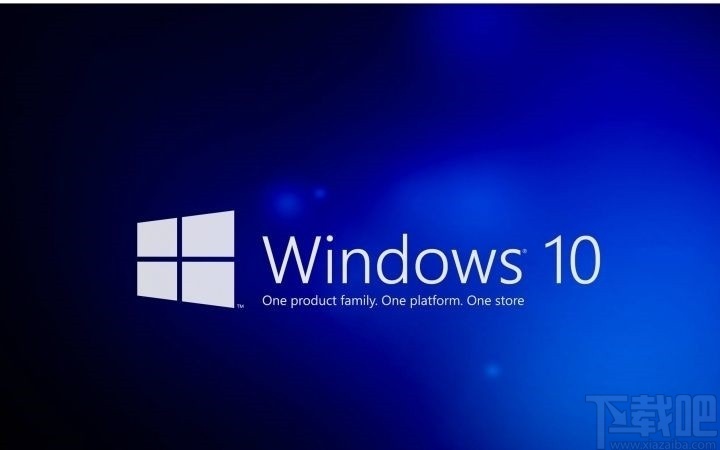
1.首先第一步我們在狀態欄右邊找到網絡連接圖標之后,使用鼠標右鍵點擊它,點擊之后選擇“打開網絡和Internet設置”選項并點擊。
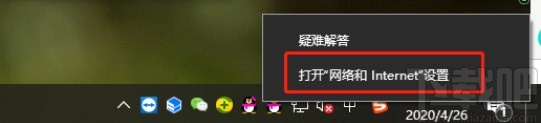
2.打開之后我們在出現的界面右邊,找到網絡和共享中心這個選項,找到之后點擊這個選項。

3.點擊打開網絡和共享中心之后,在界面的左邊找到更改適配器設置這個選項,找到之后點擊它。
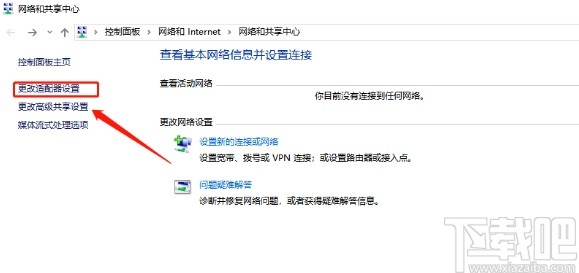
4.之后下一步我們找到被禁用的網絡,使用鼠標右鍵點擊它,如下圖中所示。
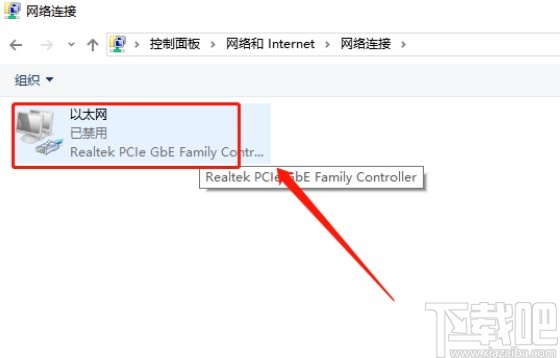
5.鼠標右鍵點擊之后,最后一步我們選擇其中的啟用這個選項,將這個禁用的網絡選項重新開啟就可以了。
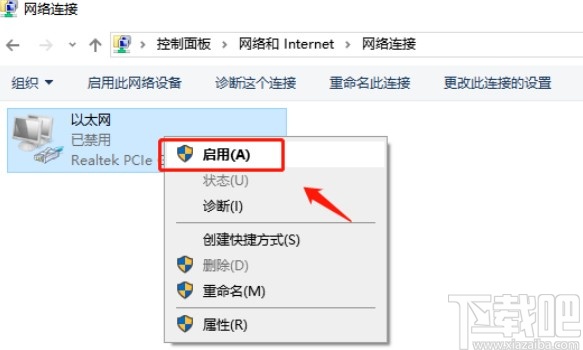
以上就是小編今天跟大家分享的在win10系統中開啟禁用的網絡的具體操作方法了,還不知道要如何操作的朋友趕緊試一試這個方法吧,希望這篇教程能幫到大家。
相關文章:
排行榜
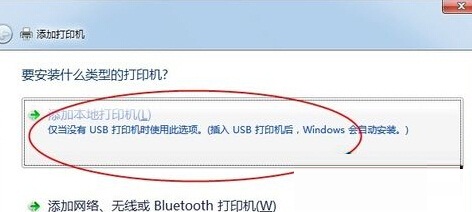
 網公網安備
網公網安備